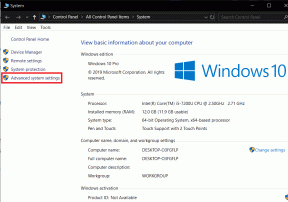Parandage Samsung Galaxy kaamera ebaõnnestunud viga
Miscellanea / / November 28, 2021
Samsung Galaxy nutitelefonidel on suurepärane kaamera ja need on võimelised pildistama. Kuid rakendus Kaamera või tarkvara tõrkeid mõnikord ja „Kaamera ebaõnnestus” ilmub ekraanile veateade. See on tavaline ja masendav viga, mida on õnneks lihtne lahendada. Selles artiklis kirjeldame mõningaid põhilisi ja levinud parandusi, mis kehtivad kõigi Samsung Galaxy nutitelefonide kohta. Nende abil saate hõlpsalt parandada kaamera ebaõnnestunud tõrke, mis ei lase teil kõiki väärtuslikke mälestusi jäädvustada. Nii et ilma pikema jututa asume parandama.
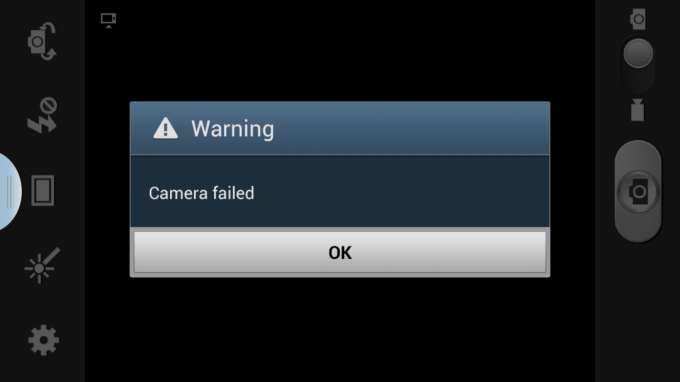
Sisu
- Parandage Samsung Galaxy kaamera ebaõnnestunud viga
- Lahendus 1: taaskäivitage rakendus Camera
- Lahendus 2: taaskäivitage seade
- Lahendus 3: tühjendage kaamerarakenduse vahemälu ja andmed
- Lahendus 4: keelake Smart Stay funktsioon
- Lahendus 5: taaskäivitage turvarežiimi
- Lahendus 6: lähtestage rakenduse eelistused
- Lahendus 7: pühkige vahemälu partitsioon
- Lahendus 8: tehke tehaseseadetele lähtestamine
Parandage Samsung Galaxy kaamera ebaõnnestunud viga
Lahendus 1: taaskäivitage rakendus Camera
Esimene asi, mida peaksite proovima, on kaamerarakenduse taaskäivitamine. Väljuge rakendusest, puudutades kas tagasinuppu või otse avakuva nuppu. Pärast seda, eemaldage rakendus jaotisest Hiljutised rakendused. Nüüd oodake minut või paar ja avage seejärel rakendus Kaamera uuesti. Kui see töötab, siis muidu jätkake järgmise lahendusega.
Lahendus 2: taaskäivitage seade
Sõltumata probleemist, millega silmitsi seisate, võib lihtne taaskäivitamine probleemi lahendada. Sel põhjusel alustame oma lahenduste loendit vana hea lausega "Kas olete proovinud seda välja ja uuesti sisse lülitada". See võib tunduda ebamäärane ja mõttetu, kuid soovitame tungivalt seda üks kord proovida, kui te pole seda veel teinud. Vajutage ja hoidke toitenuppu all kuni ekraanile ilmub toitemenüü ja seejärel puudutage nuppu Taaskäivita/Taaskäivita. Kui seade käivitub, proovige oma kaamerarakendust uuesti kasutada ja vaadake, kas see töötab. Kui see näitab ikka sama veateadet, peate proovima midagi muud.

Lahendus 3: tühjendage kaamerarakenduse vahemälu ja andmed
Kaamerarakendus võimaldab teil kaamerat nutitelefonis kasutada. See pakub riistvara kasutamiseks tarkvaraliidest. Nagu iga teine rakendus, on see vastuvõtlik erinevatele vigadele ja tõrgetele. Tühjendage rakenduse Kaamera vahemälu ja andmefailid ning aidake need vead kõrvaldada ja parandada kaamera ebaõnnestumise tõrke. Vahemälufailide põhieesmärk on parandada rakenduse reageerimisvõimet. See salvestab teatud tüüpi andmefailid, mis võimaldavad kaamerarakendusel liidese kiiresti laadida. Vanad vahemälufailid saavad aga sageli rikutud ja põhjustavad erinevaid vigu. Seetõttu oleks hea mõte tühjendada rakenduse Kaamera vahemälu ja andmefailid, kuna see võib parandada tõrke Kaamera ebaõnnestumine. Järgige alltoodud samme, et näha, kuidas.
1. Esiteks avage Seaded seejärel puudutage oma seadmes Rakendused valik.
2. Veendu, et Kõik rakendused on valitud ekraani vasakus ülanurgas olevast rippmenüüst.
3. Pärast seda otsige üles Kaamera rakendus kõigi installitud rakenduste loendis ja puudutage seda.
4. Siin puudutage nuppu Sundseiskamise nupp. Kui rakendus hakkab talitlushäireid tegema, on alati hea mõte rakendus sundpeatada.

6. Nüüd puudutage valikut Salvestus ja seejärel klõpsake vastavalt nuppu Tühjenda vahemälu ja Kustuta andmed.
7. Kui vahemälufailid on kustutatud, väljuge seadetest ja avage uuesti rakendus Kaamera. Kontrollige, kas probleem püsib või mitte.
Lahendus 4: keelake Smart Stay funktsioon
Smart Stay on kasulik funktsioon kõigil Samsungi nutitelefonidel, mis kasutavad pidevalt teie seadme esikaamerat. Smart Stay võib tegelikult häirida rakenduse Kaamera normaalset toimimist. Selle tulemusena ilmneb viga Kaamera ebaõnnestus. Võite proovida selle keelata ja vaadata, kas see lahendab probleemi. Järgige alltoodud samme, et näha, kuidas.
1. Esimene asi, mida peate tegema, on avamine Seaded oma telefonis.
2. Nüüd puudutage nuppu Ekraan valik.
3. Siit otsige üles Smart Stay valikut ja puudutage seda.
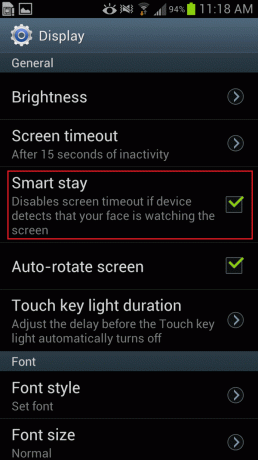
4. Pärast seda keelake selle kõrval asuv lüliti.
5. Nüüd avage oma Kaamera rakendus ja vaadake, kas teil on ikka sama viga või mitte.
Loe ka:Kuidas lähtestada mis tahes Android-seadet
Lahendus 5: taaskäivitage turvarežiimi
Kaamera ebaõnnestunud vea teine võimalik seletus on pahatahtliku kolmanda osapoole rakenduse olemasolu. Kaamerat kasutavad paljud kolmandate osapoolte rakendused. Kõik need rakendused võivad põhjustada kaamerarakenduse normaalse toimimise häirimise. Ainus viis kindel olla on seadme taaskäivitamine turvarežiimis. Turvarežiimis on kolmanda osapoole rakendused keelatud ja ainult süsteemirakendused töötavad. Seega, kui kaamerarakendus töötab turvarežiimis hästi, kinnitatakse, et süüdlane on tõepoolest kolmanda osapoole rakendus. Turvarežiimis taaskäivitamiseks järgige alltoodud samme.
1. Turvarežiimis taaskäivitamiseks vajutage ja hoidke toitenuppu all kuni näete ekraanil toitenüüd.
2. Nüüd jätkake toitenupu vajutamist, kuni näete hüpikakent, mis palub teil seda teha taaskäivitage turvarežiimis.

3. Klõpsake nuppu OK ja seade taaskäivitub ja taaskäivitub turvarežiimis.
4. Olenevalt teie originaalseadmete tootjast võib see meetod teie telefoni jaoks veidi erineda. Kui ülaltoodud toimingud ei tööta, soovitame teil Google'is oma seadme nime ja otsige samme turvarežiimis taaskäivitamiseks.
5. Kui teie seade taaskäivitub turvarežiimis, näete, et kõik kolmanda osapoole rakendused on halli värvi, mis näitab, et need on keelatud.
6. Proovige kasutada oma Kaamera rakendus nüüd ja vaadake, kas saate ikka sama tõrketeadet Kaamera ebaõnnestus või mitte. Kui ei, tähendab see, et selle probleemi põhjustab mõni hiljuti installitud kolmanda osapoole rakendus.
7. Kuna pole võimalik täpselt kindlaks teha, milline rakendus vastutab, oleks soovitatav seda teha desinstallige kõik rakendused, mille installisite selle veateate kuvamise ajal.
8. Peate järgima lihtsat eemaldamismeetodit. Kustutage paar rakendust, taaskäivitage seade ja vaadake, kas rakendus Kaamera töötab korralikult või mitte. Jätkake seda protsessi seni, kuni saate parandage Samsung Galaxy telefoni kaamera ebaõnnestumise tõrge.
Lahendus 6: lähtestage rakenduse eelistused
Järgmine asi, mida saate teha, on rakenduse eelistuste lähtestamine. See kustutab kõik rakenduse vaikeseaded. Mõnikord võivad kaamera ebaõnnestumise põhjuseks olla vastuolulised sätted. Rakenduse eelistuste lähtestamine taastab asjad vaikeseadetele ja see võib aidata seda probleemi lahendada. Järgige alltoodud samme, et näha, kuidas.
1. Esiteks avage Seaded teie seadmes.
2. Nüüd puudutage nuppu Rakendused valik.
3. Pärast seda puudutage nuppu menüüvalik (kolm vertikaalset punkti) ekraani paremas ülanurgas.
4. Valige Lähtestage rakenduse eelistused rippmenüü jaoks.

5. Kui see on tehtud, taaskäivitage seade ja proovige uuesti kasutada rakendust Kaamera ning vaadake, kas probleem püsib või mitte.
Lahendus 7: pühkige vahemälu partitsioon
Kui kõik ülaltoodud meetodid ei tööta, on aeg tuua välja suured relvad. Kõigi seadmesse installitud rakenduste vahemälufailide kustutamine on garanteeritud viis vabaneda rikutud vahemälufailidest, mis võivad põhjustada kaamera ebaõnnestumise tõrke. Varasemates Androidi versioonides oli see võimalik menüüst Seaded, kuid enam mitte. Saate kustutada üksikute rakenduste vahemälufailid, kuid kõigi rakenduste vahemälufailide kustutamiseks pole sätet. Ainus viis seda teha on vahemälu partitsiooni pühkimine taasterežiimist. Järgige alltoodud samme, et näha, kuidas.
- Esimene asi, mida peate tegema, on mobiiltelefon välja lülitada.
- Alglaadurisse sisenemiseks peate vajutama klahvikombinatsiooni. Mõne seadme puhul on see toitenupp koos helitugevuse vähendamise klahviga, teiste puhul aga toitenupp koos mõlema helitugevuse klahviga.
- Pange tähele, et puuteekraan ei tööta alglaaduri režiimis, nii et kui see hakkab kasutama valikute loendi sirvimiseks helitugevusnuppe.
- Travers kuni Taastamisvõimalus ja vajutage selle valimiseks toitenuppu.
- Nüüd liikuge aadressile Pühkida vahemälu partitsiooni valikut ja vajutage selle valimiseks toitenuppu.
- Kui vahemälufailid on kustutatud, taaskäivitage seade ja vaadake, kas saate seda teha Parandage Samsung Galaxy telefonis kaamera ebaõnnestunud viga.
Lahendus 8: tehke tehaseseadetele lähtestamine
Lõplik lahendus, kui kõik muu ebaõnnestub, on seadme lähtestamine tehaseseadetele. See eemaldab kõik teie rakendused ja andmed teie seadmest ning pühite kiltkivi puhtaks. See on täpselt selline, nagu see oli siis, kui te selle esimest korda karbist välja võtsite. Tehase lähtestamine võib lahendada kõik vead või vead, mis on seotud mõne rakenduse, rikutud failide või isegi pahavaraga. Tehaseseadetele lähtestamise valimine kustutab teie telefonist kõik teie rakendused, nende andmed ja ka muud andmed, nagu fotod, videod ja muusika. Sel põhjusel peaksite enne tehaseseadetele lähtestamist looma varukoopia. Enamik telefone palub teil oma andmed varundada, kui proovite telefoni tehaseseadetele lähtestada. Saate varundamiseks kasutada sisseehitatud tööriista või teha seda käsitsi; valik on sinu.
1. Mine lehele Seaded oma telefonist.
2. Puudutage nuppu Kontod vahekaart ja valige Varundamine ja lähtestamine valik.
3. Nüüd, kui te pole oma andmeid veel varundanud, klõpsake nuppu Varundage oma andmed võimalus salvestada oma andmed Google Drive'i.
4. Pärast seda klõpsake nuppu Tehaseseadete taastamine valik.
5. Nüüd klõpsake nuppu Lähtestage seade nuppu.
6. Lõpuks puudutage nuppu Kustuta kõik nuppja see käivitab tehaseseadetele lähtestamise.
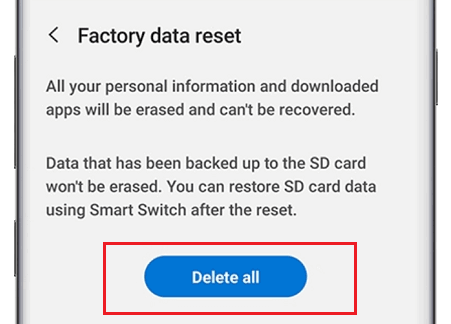
7. See võtab veidi aega. Kui telefon taaskäivitub, proovige kaamera rakendus uuesti avada ja vaadake, kas see töötab korralikult või mitte.
Soovitatav:
- Kuidas oma Android-telefoni lähtestada
- Parandage Samsungi nutiteleri musta ekraani probleem
- Parandage Samsung Galaxy A70 levinud probleemid
Loodame, et see teave oli teile kasulik ja suutsite seda teha parandage oma Samsung Galaxy telefonis kaamera ebaõnnestunud viga. Meie nutitelefonide kaamerad on peaaegu asendanud tegelikud kaamerad. Nad on võimelised jäädvustama vapustavaid pilte ja pakuvad DSLR-idele oma raha eest. Siiski on masendav, kui te ei saa mõne vea või tõrke tõttu oma kaamerat kasutada.
Selles artiklis pakutavad lahendused peaksid osutuma piisavaks, et lahendada kõik tarkvaraga seotud vead. Kui aga teie seadme kaamera on mõne füüsilise löögi tõttu tegelikult kahjustatud, peate viima seadme volitatud teeninduskeskusesse. Kui kõik selles artiklis esitatud parandused osutuvad kasutuks, otsige kindlasti professionaalset abi.

![Windows Explorer on lakanud töötamast [LAHENDATUD]](/f/8b40af2e890d047cfe49acc058cf5650.png?width=288&height=384)